További információ az adatok hitelesítéséről
Az adatellenőrzés segítségével korlátozhatók azok a adatok vagy értékek, amelyeket a felhasználók a cellákba bevittek. Például, az adatellenőrzés segítségével kiszámíthatja a cellában a megengedett maximális értéket a munkafüzet máshol megadott érték alapján. Az alábbi példában a felhasználó belépett abc-be, amely nem érvényes érték ebben a cellában.
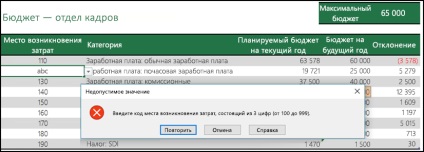
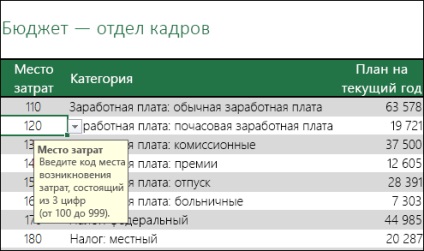
Olyan helyzetek, amelyekben hasznos az adatellenőrzés
Az adatok ellenőrzése elengedhetetlen, ha a könyvet más felhasználókkal szeretné megosztani, és biztosítani kell a beviteli adatok pontosságát és következetességét. Többek között az adatok validálása a következő célokra használható:
Adatok korlátozása előre meghatározott listatételekhez. például korlátozhatja a részleg kiválasztását a "Számvitel", "Pénzügyi osztály", "Humán erőforrás" stb. értékekre.
A számok számának korlátozása a megadott tartományon kívül. például meghatározhatja a munkavállaló éves fizetésemelésének maximális százalékát (például 3%), vagy csak egy egész számot engedélyezhet 1-től 100-ig.
Az olyan időpontok korlátozása, amelyek bizonyos időszakon kívül esnek. például megakadályozhatja, hogy egy olyan dátumot válasszon, amely megelőzi az aktuális dátumot, amikor Ön nyaralást kér.
Az idő korlátozása, amely egy bizonyos időtartamon túl van. például meghatározhatja, hogy a találkozóknak 8:00 és 17:00 óra között kell tartaniuk.
A szöveges karakterek számának korlátozása. például engedélyezheti cellánként legfeljebb 10 karakter beírását.
Ellenőrizze a képleteket vagy értékeket a többi cellában. Például az adatellenőrzés a teljes jutalékbéren alapuló jutalékok és bónuszok maximális megengedett határértékeinek feltüntetésére használható. Ha a felhasználó ebben a cellában a határértéknél nagyobb értéket vesz fel, akkor hibaüzenet jelenik meg.
Tippek és hibaüzenetek
A cella kiválasztásakor megjelenhet egy prompt. Jelzi, hogy mely típusú adatok lépnek be a cellába. Ez az üzenet a cella mellett jelenik meg. Mozgathatja, de a képernyőn marad, amíg egy másik cellára nem lép, vagy nyomja meg az ESC gombot.

Az üzenetet beállíthatja a második "Adatigazolás" fülön.
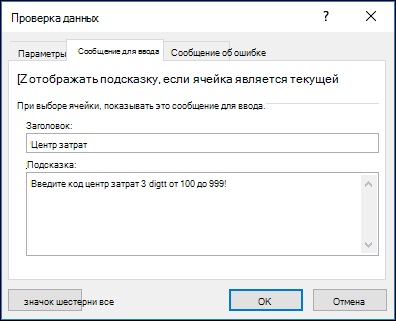
Ha a felhasználók hozzászoktak az adatok beviteléhez, törölje a jelet a Tipp mutatása jelölőnégyzetből, ha a cella aktuális.
Hibaüzenet jelenhet meg, amikor a felhasználó hibás adatokat ad meg.
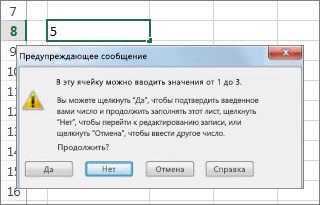
Három hibaüzenet létezik.